3.13.2 - Contabile di Deposito
2. Contabile di Deposito
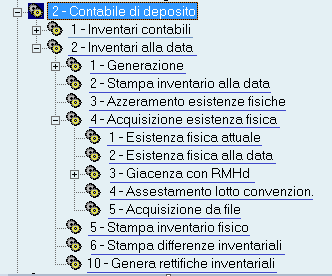
Contenuti correlati
D28 Gestione Magazzino
3.13 - Gestione Inventari
3.13.2.1 - Contabile di Deposito: 1. Inventari Contabili

1. Inventario Contabile di Deposito
L'Inventario è composto da una serie di operazioni per mezzo delle quali si compie una ricerca degli elementi del patrimonio aziendale. L'Inventario Contabile, oltre ad essere uno strumento di controllo, è un procedimento di valutazione con cui si assolvono due funzioni fondamentali: raccolta dei saldi contabili e delle altre informazioni necessarie alla formazione del Bilancio; rivalutazione dei saldi contabili e delle altre informazioni, per la completa applicazione dei criteri contabili e per tradurre i dati in valori di Bilancio.
Esigenza primaria dell'Azienda è la generazione dell'Inventario fiscale annuale, riferito ad ogni singolo Deposito: quest'esigenza naturalmente, è valida solo per le Aziende che gestiscono i Depositi. A differenza dell'Inventario alla Data, l'Inventario Contabile riepiloga tutti i movimenti con riferimento all'ultima operazione di magazzino.
La scelta tra Inventario Contabile ed Inventario alla Data dipende unicamente dalle esigenze dell'utente.
- La stampa dell'Inventario Contabile può essere eseguita in base ai seguenti criteri di valorizzazione:
- 1 - Solo Quantità
- 2 - Costo Medio Ponderato
- 3 - Costo Medio dell'Anno
- 4 - Costo Standard
- 5 - Ultimo Costo
- 10 - Iniziale
NOTA
L'Inventario Iniziale riporta la situazione all'inzio dell'esercizio contabile.
Formato di Output
L'Inventario Contabile può essere generato nei formati: txt, laser e PDF.
Parametri Filtro
La funzione di stampa Inventario Contabile richiede l'impostazione dei seguenti campi:
- Selezione 1
- Solo se richiesto dal programma, il valore di quest'indicatore permette d'includere/escludere gli Articoli con esistenza a zero, gli Articoli negativi o solo quelli con una certa giacenza.
- Sono previsti i seguenti valori:
- 1 = con Articoli esistenza a zero
- 2 = senza Articoli esistenza a zero
- 3 = solo Articoli negativi
- 4 = solo Articoli con giacenza fino a
- Selezione 2
- Solo se richiesto dal programma, è possibile selezionare il formato di stampa:
- 1 = Analitico per Articolo
- 2 = Sintetico per Gruppo/Sottogruppo
- Il formato Sintetico fornisce anche i Totali per ciascun Gruppo e Sottogruppo.
- Interlinea
- Con quest'indicatore è possibile definire l'interlinea di stampa.
- Sono ammessi i seguenti valori:
- 1 = solo riga stampata senza riga vuota
- 2 = una riga stampata + 1 riga vuota
- 3 = una riga stampata + 2 righe vuote
NOTA
Ai fini della stampa Inventario Solo Quantità, in questo campo sarà proposto di default il valore 2 (una riga stampata + 1 riga vuota).
Stampa Quantità Contabile
Se questo check-box è attivo, nella stampa dell'Inventario Solo Quantità
sarà riportata anche la Giacenza (Colli e Quantità) rilevata dalla Contabile di Magazzino «per
Deposito». Mediante quest'opzione, dunque, la stampa dell'Inventario Solo Quantità
può essere eseguita anche per ottenere l'Inventario Fisico del proprio Magazzino, indicando solo le Quantità
rilevate.
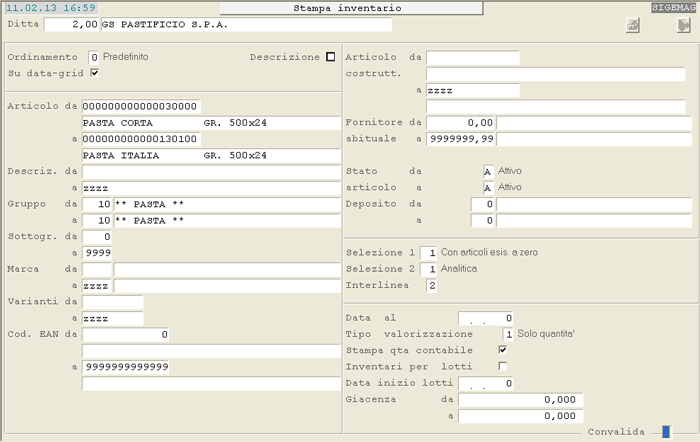
Generazione Inventario Contabile: videata di selezione
Contenuti correlati
D28 Gestione Magazzino
3.13 - Gestione Inventari
3.13.2.2 - Contabile di Deposito: 2. Inventari alla Data

2. Inventari di Deposito alla Data
Questa funzione esegue la generazione delle esistenze contabili, con riferimento ad una data indicata dall'utente. A differenza dell'Inventario Contabile, l'Inventario alla Data elabora tutti i movimenti dall'inizio dell'anno contabile e fino alla data limite impostata.
La scelta tra Inventario Contabile ed Inventario alla Data dipende unicamente dalle esigenze dell'Utente.
- Per la gestione dell'Inventario di Deposito alla Data sono previste le seguenti funzioni:
- 1 - Generazione
- 2 - Stampa Inventario alla Data
- 3 - Azzeramento Esistenze Fisiche
- 4 - Acquisizione Esistenza Fisica
- 5 - Stampa Inventario Fisico
- 6 - Stampa Differenze Inventari
- 10 - Genera Rettifiche Inventariali

2. Stampa Inventario di Deposito alla Data
Questa scelta esegue la stampa dell'Inventario alla Data, generato dalla funzione precedente. L'Inventario alla Data può essere generato nei formati txt, laser e PDF.
Nella videata d'accesso alla funzione, mediante valorizzazione del campo Selezione 1, è possibile scegliere se includere/escludere gli Articoli con esistenza pari a zero, gli Articoli negativi o solo quelli con una certa giacenza. Il campo Selezione 2 invece, consente di scegliere tra il formato Analitico per Articolo oppure Sintetico per Gruppo/Sottogruppo.

3. Azzeramento Esistenze Fisiche di Deposito
Questa funzione esegue l'azzeramento delle esistenze fisiche presenti sulla Contabile generale degli Articoli di magazzino.

5. Stampa Inventario Fisico di Deposito
Mediante questa funzione è possibile ottenere la situazione degli Inventari Fisici per ogni singolo Deposito gestito dalla Ditta. Per conoscere invece, le differenze inventariali tra l'Inventario Contabile e l'Inventario Fisico, alla data di quest'ultimo, è necessario eseguire la funzione di stampa Differenze Inventariali.
L'Inventario Fisico può essere generato nei formati txt, laser e PDF.
Nella videata d'accesso alla funzione, mediante valorizzazione del campo Selezione 1, è possibile scegliere se includere/escludere gli Articoli con esistenza pari a zero, gli Articoli negativi o solo quelli con una certa giacenza. Il campo Selezione 2 invece, consente di scegliere tra il formato Analitico per Articolo oppure Sintetico per Gruppo/Sottogruppo.

6. Stampa Differenze Inventariali di Deposito
La stampa generata da questa funzione riporta solo gli Articoli, per i quali è stato rilevato uno scostamento tra l'esistenza contabile e l'esistenza fisica dell'Inventario. Il report generato evidenzia, oltre all'esistenza contabile e fisica, anche la quantità da imputare per rettificare la giacenza contabile del magazzino. Per allineare i due valori, rettificare contabilmente lo scostamento o rimuovere le cause che lo hanno generato.
Il report Differenze Inventariali può essere generato nei formati txt, laser e PDF.
Parametri Filtro
Con l'impostazione della Ditta e dell'Anno contabile, si accede alla videata predisposta alla generazione dell'Inventario.
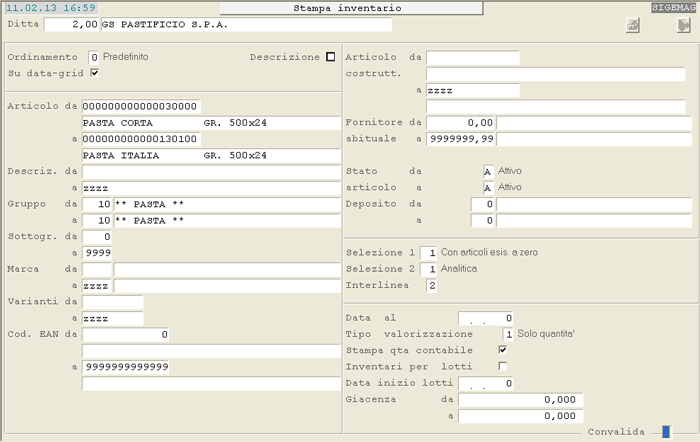
Generazione/Stampa Inventario alla data: videata di selezione.
- Selezione 1
- Per le funzioni di stampa Inventario alla Data e Inventario Fisico, il valore di quest'indicatore permette d'includere/escludere gli Articoli con esistenza a zero, gli Articoli negativi o solo quelli con una certa giacenza.
- Sono previsti i seguenti valori:
- 1 = con Articoli esistenza a zero
- 2 = senza Articoli esistenza a zero
- 3 = solo Articoli negativi
- 4 = solo Articoli con giacenza fino a
- Selezione 2
- Per le funzioni di stampa Inventario alla Data e Inventario Fisico, è possibile selezionare il formato di stampa:
- 1 = Analitico per Articolo
- 2 = Sintetico per Gruppo/Sottogruppo
- Il formato Sintetico fornisce anche i Totali per ciascun Gruppo e Sottogruppo.
- Interlinea
- Con quest'indicatore è possibile definire l'interlinea di stampa.
- Sono ammessi i seguenti valori:
- 1 = solo riga stampata senza riga vuota
- 2 = una riga stampata + 1 riga vuota
- 3 = una riga stampata + 2 righe vuote
NOTA
L'impostazione dell'Interlinea è prevista solo per le funzioni di stampa Inventario alla Data, Inventario Fisico e Differenze Inventariali.
Data al
La generazione dell'Inventario alla Data sarà eseguita per
il periodo compreso tra l'inizio dell'anno contabile e la data impostata in questo campo.
- Tipo Valorizzazione
- Per la stampa dell'Inventario alla Data e dell'Inventario Fisico, è richiesto d'indicare il criterio di valorizzazione.
Stampa Qtà Contabile
Se l'Utente ha impostato il Tipo Valorizzazione a «1 - Solo Quantità», se questo
check-box è attivo, in stampa saranno riportate anche le Quantità e i Colli rilevati dalla
Contabile di Deposito.
Contenuti correlati
D28 Gestione Magazzino
3.13 - Gestione Inventari
3.13.2.2.1 - Contabile di Deposito: 1. Generazione Inventario

1. Generazione Inventario di Deposito alla Data
- Questa funzione genera l'esistenza contabile di deposito alla data impostata dall'Utente, con indicazione delle Quantità in attesa di fattura e del Costo medio ponderato. A livello di menù sono previste le seguenti scelte:
- 1 - Con azzeramento esistenza fisica
- 2 - Senza azzeramento esistenza fisica

Questa funzione genera le esistenze contabili alla data specificata dall'utente, al fine di effettuare un raffronto con l'Inventario Fisico. Per le Ditte che gestiscono i Depositi, è necessario eseguire prima la generazione per singolo Magazzino e, solo al termine di questa fase, effetture la generazione per Deposito, in modo da ottenere la situazione parziale e globale.
I movimenti d'Inventario Fisico possono essere interrogati mediante selezioni per Conto: ad esempio Schede Movimenti per Conto e per Conto.
Qualora siano generati più Inventari nel corso di uno stesso esercizio, l'ultimo in ordine di tempo comporterà l'annullamento dei dati presenti sulla Contabile Articoli e relativi all'Inventario precedente. In considerazione di questo, è consigliabile Non modificare le registrazioni relative all'Inventario Fisico precedente a quello attuale. È preferibile invece cancellare questi movimenti, dopo aver archiviato tutte le stampe relative, a meno che sia strettamente necessario mantenerli.
Parametri Filtro
Con l'impostazione della Ditta e dell'Anno contabile, si accede alla seguente videata d'impostazione parametri:
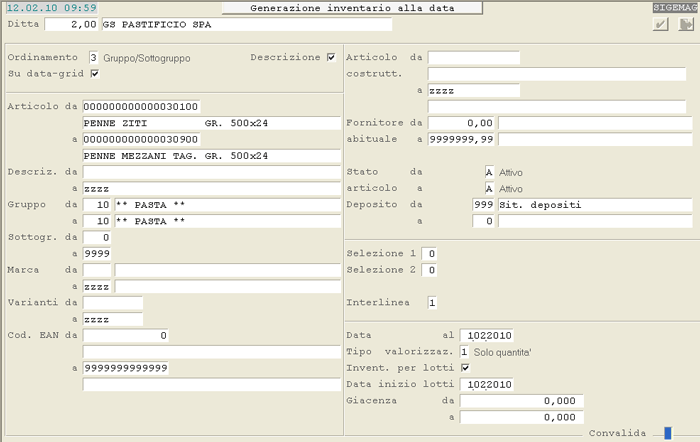
Generazione Inventario alla Data: videata di selezione
- Tipo Valorizzazione
Inventario per Lotti
Per le Ditte su cui sono attive sia la Gestione Depositi che la Gestione Lotti, è prevista la possibilità di
generare l'Inventario alla Data anche per i Lotti degli Articoli, utile ai fini delle rettifiche
inventariali. Per richiedere la generazione dell'Inventario per Lotti, è sufficiente attivare questo check-box.
Data inizio Lotti
Se richiesto l'Inventario per Lotti, in questo campo è possibile impostare la Data a partire
dalla quale calcolare l'esistenza dei Lotti, ai fini del relativo Inventario (check-box
precedente).
NOTA
La Data inizio Lotti è proposta a 0 (zero); si raccomanda di prestare attenzione all'eventuale impostazione di questo campo, perchè si corre il rischio di escludere dal ricalcolo dell'esistenza contabile i movimenti antecedenti alla data impostata.
Contenuti correlati
D28 Gestione Magazzino
3.13 - Gestione Inventari
3.13.2.2.4 - Inventari alla Data: 4. Acquisizione Esistenza Fisica di Deposito

4. Acquisizione Esistenza Fisica di Deposito
- La funzione di Acquisizione Esistenza Fisica prevede da menù le seguenti selezioni:
- 1 - Esistenza fisica attuale
- 2 - Esistenza fisica alla data
- 3 - Giacenza con RMHd
- 4 - Assestamento Lotto Convenzionale
- 5 - Acquisizione da File

Questa funzione opera essenzialmente come quella alla data,
ma presenta un'importante differenza: se nel corso dell'elaborazione si rileva un Articolo con Data Inventario
inferiore a quella attuale o comunque non superiore alla chiusura dell'esercizio, la funzione
esegue la generazione dell'Inventario per l'Articolo intercettato, assumendo i valori dalle Contabili.
Se invece la Data Inventario dell'Articolo è uguale o superiore alla data attuale,
il programma si comporta come nella scelta «2 - Esistenza fisica alla
data», incrementando solo l'esistenza fisica rilevata.
- Operativamente, dopo l'impostazione della Ditta e dell'Anno contabile, è richiesta la selezione del Tipo valorizzazione.
Inventario per Lotti
L'attivazione di questa check-box consente di gestire l'acquisizione dell'Esistenza Fisica Attuale
per Lotti: la scelta è valida solo sulla prima acquisizione dell'Articolo in Data odierna,
reimpostando l'Articolo per un'ulteriore acquisizione, se la Data Inventario Non
è cambiata, sarà valida la scelta effettuata per la prima volta.

Questa funzione consente d'impostare le quantità fisiche risultanti dall'Inventario di magazzino. L'Esistenza fisica può essere impostata manualmente dall'utente o calcolata in automatico dal programma.
La videata predisposta a questa funzione è la seguente:
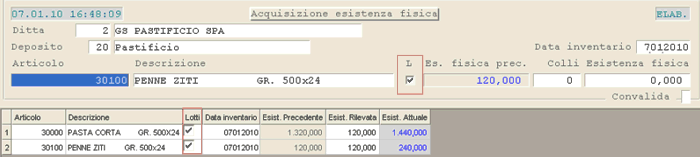
Acquisizione Esistenza Fisica alla Data: videata di selezione
- Dopo aver indicato la Ditta e il Deposito di riferimento, impostare il codice Articolo o attivare la ricerca mediante i tasti funzione:
- F1 - per Descrizione
- F2 - per Settore/Gruppo
- F3 - per INDICOD
- F4 - per Articolo Costruttore
- F5 - input da penna ottica
- F8 - per Codice
Colli - Esistenza fisica
Indicando il numero Colli, se nell'Anagrafica dell'Articolo è
stato impostato il numero di Pezzi per collo, il programma calcola in automatico
l'Esistenza fisica.
Impostando 0 (zero) invece, è possibile procedere all'inserimento
manuale dell'Esistenza fisica.
Lotti
L'attivazione di questo check-box indica che per l'Articolo selezionato sono gestiti i Lotti ai fini dell'Inventario.
Esistenza Fisica per Lotto
Per le Ditte su cui sono attive sia la Gestione Depositi che la Gestione Lotti, solo per gli Articoli per cui è stato generato un Inventario alla Data per Lotti, è stata implementata la possibilità d'indicare l'Esistenza fisica rilevata per Lotto.
Operativamente, dopo aver impostato l'Articolo, sarà proposta un'apposita videata in cui è possibile indicare le quantità di Esistenza fisica rilevata:
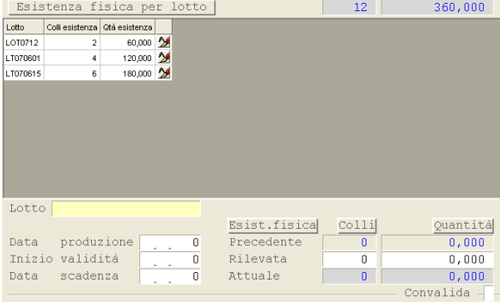
Acquisizione Esistenza Fisica per Lotto: videata di selezione
Al termine di questa funzione, i valori impostati o calcolati saranno riportati nella Contabile Depositi degli Articoli, in corrispondenza della sezione Gestione Inventari.
Causale 35 - Inventario Fisico
- La gestione corretta dell'Inventario Fisico presuppone l'inserimento di un'apposita Causale Magazzino avente:
- i nel campo Tipo Documento
- G nel campo Tipo Conto
- 1 (uno) nel campo Esistenza Attuale
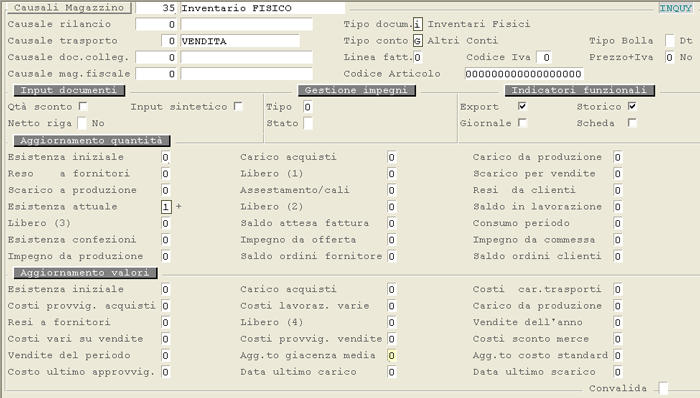
Causale 35: Inventario Fisico

Questa funzione permette di acquisire l'Inventario Fisico mediante l'utilizzo di terminali remoti RMHd; per poter eseguire questa funzione, è necessario generare delle missioni che indichino ai terminali RMHd dove andare e quali Articoli rilevare. È necessario inoltre, che l'Inventario sia di tipo alla Data e che sia stato generato precedentemente; qualora l'Inventario sia stati generato con i Lotti (solo per Deposito), saranno gestiti anche questi.
- A livello di menù sono previste le seguenti scelte:
- 1 - per Referenza
- 2 - Totale
Qualora si selezioni la modalità Totale (scelta 2), le missioni saranno distribuite «per Corsia»; se Non si gestiscono le Corsie invece, sarà generata un'unica missione per un unico palmare: in questo caso, se si vuole distribuire il carico di lavoro tra più palmari, occorre inserire tante Corsie fittizie quanti sono i palmari disponibili.
Modalità Operativa
Dopo l'impostazione della Ditta e dell'Anno contabile su cui operare, è proposta la seguente videata:
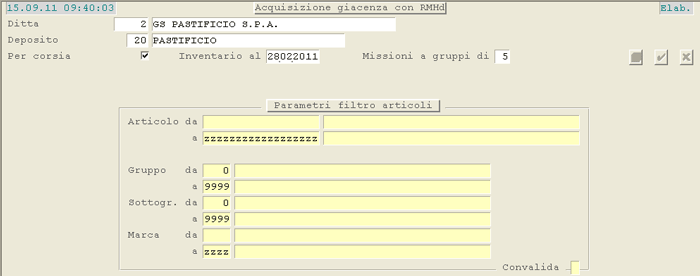
Acquisizione Esistenza Fisica - Giacenza con RMHd: impostazioni iniziali
Deposito
Se l'Inventario è per Deposito, è necessario impostare quello su cui operare.
Per Corsia
Qualora sia stata selezionata la modalità per Referenza (scelta 2), l'attivazione
di questo check-box comporterà la generazione delle missioni per Corsia di magazzino; al contrario, se disattiva, le
missioni saranno generate per l'intera referenza.
Se richiesta la modalità Totale (scelta
1) invece, questa check-box risulterà già attiva.
Inventario al
È proposta in automatico la data più recente di generazione Inventario. Cliccando sull'apposito pulsante
 o impostando il tasto F9
su questo campo, si otterrà una lista di date Inventario in ordine decrescente, con possibilità di selezionare
quella d'interesse.
o impostando il tasto F9
su questo campo, si otterrà una lista di date Inventario in ordine decrescente, con possibilità di selezionare
quella d'interesse.
NOTA
L'impostazione di questo campo è ammessa solo nel caso sia stata scelta la modalità per Referenza (scelta 2).
Missioni a gruppi di
Questo campo permette d'indicare in che modo raggruppare gli Articoli per ciascuna missione:
è possibile impostare un valore compreso tra 1 e 25.
NOTA
L'impostazione di questo campo è ammessa solo nel caso sia stata scelta la modalità per Referenza (scelta 2).
È prevista la possibilità d'impostare i parametri di filtro degli Articoli da elaborare (Codice, Gruppo, Sottogruppo e Marca).
Completata l'impostazione dei suddetti campi, il programma proporrà un data-grid simile a quello riportato nell'immagine. Se richiesta la modalità per Referenza (scelta 2) e Non è stato attivato il check-box Per Corsia, il data-grid di destra non sarà ovviamente proposto.

Acquisizione Esistenza Fisica - Giacenza con RMHd: visualizzazione data-grid
Nel data-grid principale sono elencati tutti gli Articoli dell'Inventario, con le rispettive
Quantità Contabile e Fisica (rilevata) e un'apposita check-box per indicare se
sull'Articolo è gestito il Lotto. La Quantità Fisica è proposta in considerazione del fatto che è
possibile accedere a questa funzione anche in modalità di Inquiry e proprio in questo caso sarà utile conoscere
le Quantità già rilevate.
Se l'Utente ha attivato il check-box Per Corsia,
sul data-grid per Corsie sarà possibile indicare il dispositivo da assegnare alla Corsia. Cliccando sull'apposito
pulsante  , l'Utente potrà accedere alla funzione
d'.
, l'Utente potrà accedere alla funzione
d'.
Se l'Utente ha selezionato il Tipo Lavoro «Elaborazione», a questo punto può decidere di
annullare  o confermare
o confermare  l'elaborazione. Confermando sarà proposta la seguente videata:
l'elaborazione. Confermando sarà proposta la seguente videata:

Acquisizione Esistenza Fisica - Giacenza con RMHd: visualizzazione data-grid
Nella parte inferiore della videata è proposto un altro data-grid con le missioni, riepilogate in questo caso per Corsia e Articolo; qualora il check-box Per Corsia non fosse stata attivata, sarebbero visualizzati solo gli Articoli; nel caso di elaborazione Totale (scelta 2) invece, sarebbero visualizzate solo le Corsie senza indicazione degli Articoli, perchè questi sarebbero rilevati tutti.
In questa fase è possibile assegnare un Dispositivo o cambiare la Priorità: cliccando sull'apposito pulsante
 , si attiva l'elenco delle Priorità (per default
la Priorità è normale). In corrispondenza di ciascuna riga inoltre, è attivo un apposito pulsante
, si attiva l'elenco delle Priorità (per default
la Priorità è normale). In corrispondenza di ciascuna riga inoltre, è attivo un apposito pulsante
 , cliccando sul quale si ottiene l'elenco di tutti gli Articoli
che compongono la missione.
, cliccando sul quale si ottiene l'elenco di tutti gli Articoli
che compongono la missione.

Acquisizione Esistenza Fisica - Giacenza con RMHd: visualizzazione data-grid
A questo punto le missioni saranno avviate ai nuovi dispositivi.

Nel caso di missione per Referenza, se il Lotto è richiesto sull'Articolo, l'Operatore dovrà necessariamente rilevarlo con il dispositivo. Nel caso di missione Totale invece, all'Operatore sarà inviata solo la Corsia da rilevare e la segnalazione che esiste almeno un Articolo con Lotto: in questo caso, poichè non è possibile obbligare l'Operatore a rilevare tutti i Lotti, che potrebbero non essere disponibili per vari motivi, la rilevazione sarà effettuata senza il Lotto e, se richiesto, sarà utilizzato il Lotto convenzionale.
Sorgerà poi la necessità di assegnare le Quantità ai Lotti corretti, che nel frattempo saranno stati individuati dall'Operatore: per soddisfare quest'esigenza, è stata appunto implementata questa funzione che, per Deposito e Data Inventario, provvederà ad elencare tutti gli Articoli e le Quantità movimentate sul Lotto convenzionale, permettendo all'Utente di assegnare al Lotto corretto la Quantità rilevata.
Operativamente, cliccando sull'apposito pulsante  , sarà
possibile assegnare al Lotto corretto la Quantità rilevata, decrementando al contempo il Lotto convenzionale. Se il
Lotto impostato non esiste, sarà contestualmente creato.
, sarà
possibile assegnare al Lotto corretto la Quantità rilevata, decrementando al contempo il Lotto convenzionale. Se il
Lotto impostato non esiste, sarà contestualmente creato.

Assestamento Lotto Convenzionale
Codice Lotto
Impostare il codice del Lotto da valorizzare (può anche essere nuovo).
Data produzione - Data scadenza
Se il Lotto impostato esiste già, le Date di produzione e scadenza saranno visualizzate in automatico
e Non potranno essere modificate. Se si tratta di un nuovo codice Lotto invece, le
Date di produzione e scadenza dovranno essere impostate dall'Utente.
Colli
Indicando il numero Colli, l'Esistenza fisica sarà calcolata in automatico e Non sarà
possibile modificarla. Impostando 0 (zero) invece, il cursore si sposterà sul campo Esistenza
fisica per consentirne l'inserimento.
NOTA
In corrispondenza del campo Esistenza fisica è visualizzata tra parentesi la Quantità già presente, alla quale sarà poi sommata quella impostata dall'Utente. L'Esistenza fisica Non può essere superiore a quella disponibile sul Lotto convenzionale, di conseguenza se maggiore, sarà comunque adeguata a quella del Lotto convenzionale.
Confermando la valorizzazione, il Lotto convenzionale sarà decrementato della Quantità assestata.

Contenuti correlati
D28 Gestione Magazzino
3.13 - Gestione Inventari
3.13.2.2.10 - Inventari alla Data: 10. Genera Rettifiche Inventariali di Deposito

10. Genera Rettifiche Inventariali di Deposito
Questa funzione serve a generare dei movimenti di magazzino che rettificano la giacenza degli Articoli, confrontando le differenze rilevate, in seguito alla generazione dellInventario Contabile alla Data e dopo l'Acquisizione dellEsistenza Fisica.

Nessun commento